1. 소스트리 프로그램을 깔아준다.
2. 회원가입 및 접속 해준다.
Git GUI 소스트리(SourceTree) 설치방법과 사용방법
멋찐 개발자 같은 경우 검정 화면에 하얀색 글씨로 타이핑을 치며 Git 명령어를 실행시킬텐데요. 그게 멋지긴 하지만 편한 형태는 아닙니다. Git을 좀더 편하게 사용하기 위해서는 Git GUI(Graphic User
ux.stories.pe.kr
2-2. Clone 생성 해준다.

3. remote에서 계정 편집 눌러서 호스팅 계정 편집에 들어가서
- 호스팅 서비스 : Github
- 인증 : Basic
- 사용자명 : github 사용자명
-> 비밀번호 새로고침 -> 깃허브 비밀번호 입력 -> 인증 성공 -> 확인
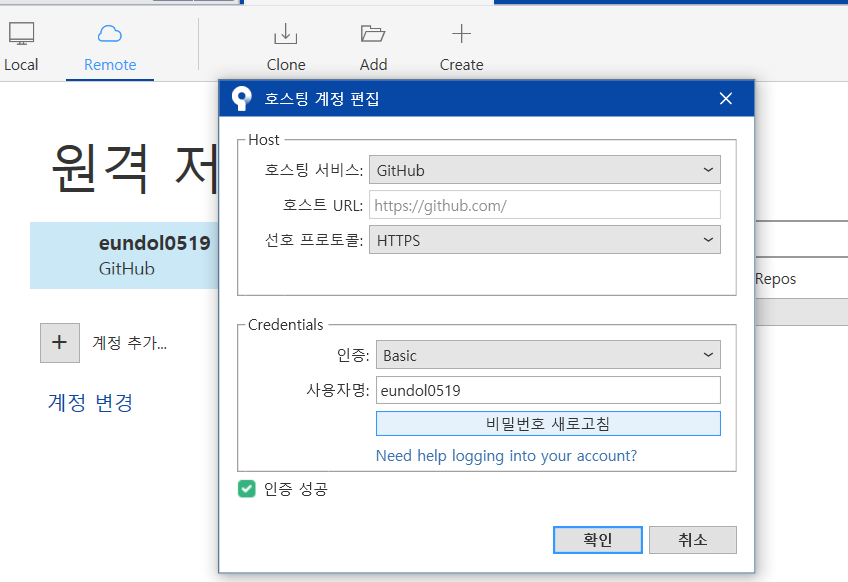


4. branch를 생성 해야 하기 때문에 브랜치에 들어가서 새 브랜치 이름 적어주고 브랜치 생성을 누른다.

5. 처음에 경로 설정 하는 부분이 있는 데 폴더 안에 아무것도 없어야 하므로 새폴더를 만들어서
내가 진행한 파일들을 복사 붙여넣기 한다.

6. 스테이지에 올라가지 않은 파일을 모두 스테이지에 올리기 해주고


7. 커밋 해준다. 이때 아무렇게나 커밋하면 안되고(커밋을 잘못하면 다 날아갈 수도 있기 때문에) 설명에는 어떤 기능을 구현 했는 지 자세하게 적어준다.

8. Push를 눌러서 해당 브랜치를 클릭 후 push 해준다.

9. 깃에서 확인 해보면 잘 들어가 있는 것을 볼 수 있다.

깃허브 access token도 발급 받아야 하는 데
발급 받는 방법은
깃허브에서 setting을 들어간다.
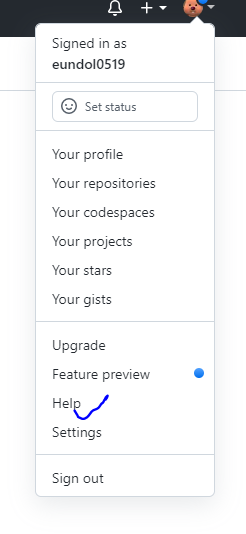
setting -> developer settings -> personal access token




'더 알아보기 > 팁' 카테고리의 다른 글
| 알고리즘 문제에 쉽게 접근하는 방법 (0) | 2021.11.12 |
|---|---|
| 알고리즘을 대하는 올바른 자세 특강 by 박현준 멘토님 (0) | 2021.11.09 |
| Git, Github로 회사에서 협업 하는 방법 (0) | 2021.11.04 |
| Git, Github로 프로젝트 올리는 방법 (0) | 2021.11.04 |
| 구글링 잘하는 방법 7가지 (0) | 2021.10.31 |




댓글